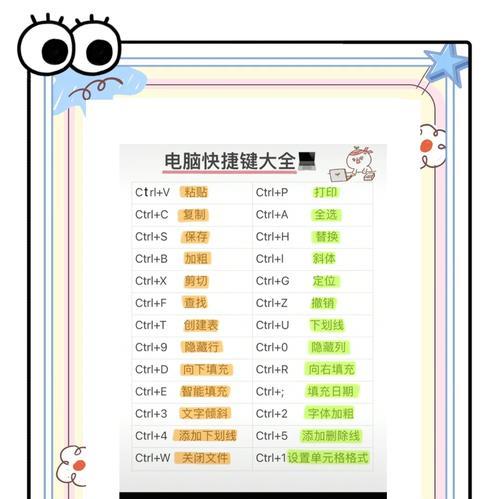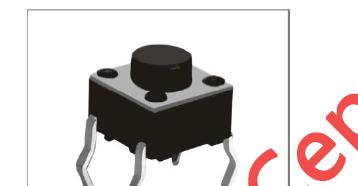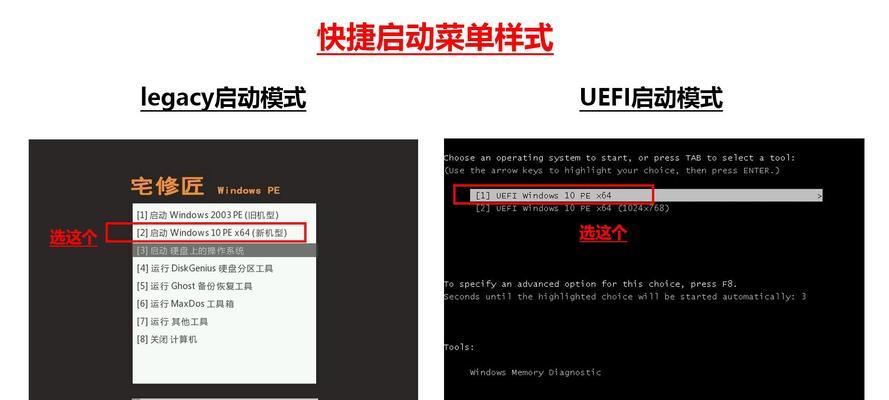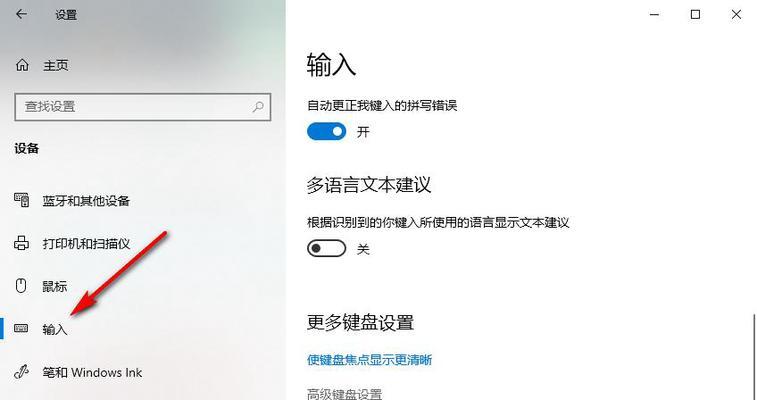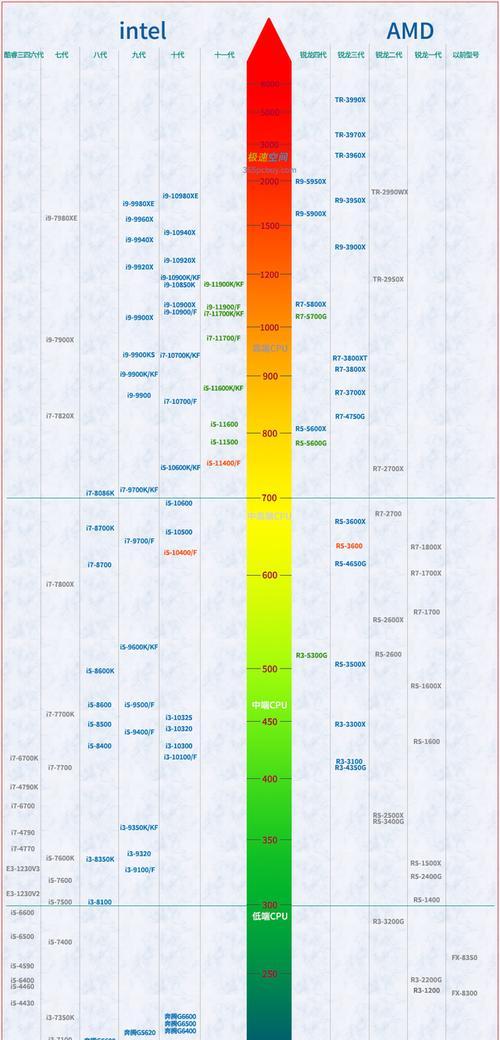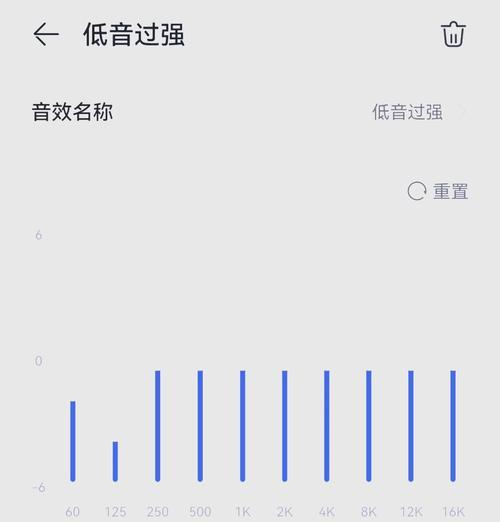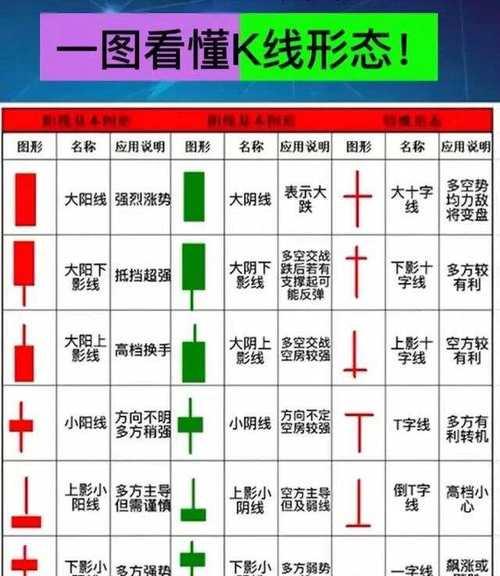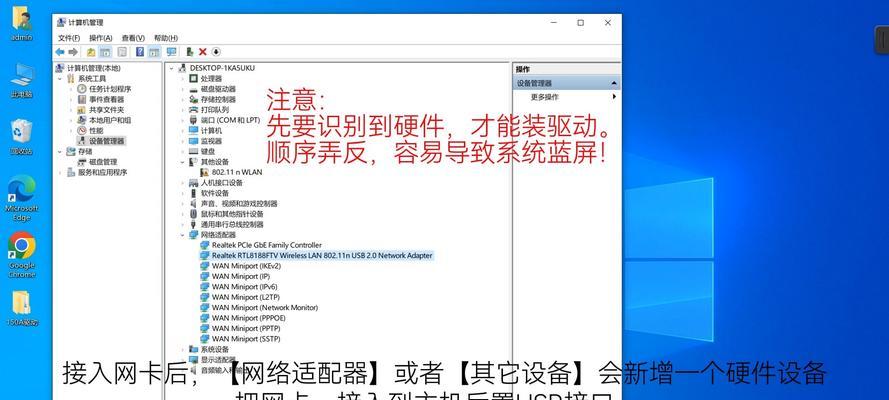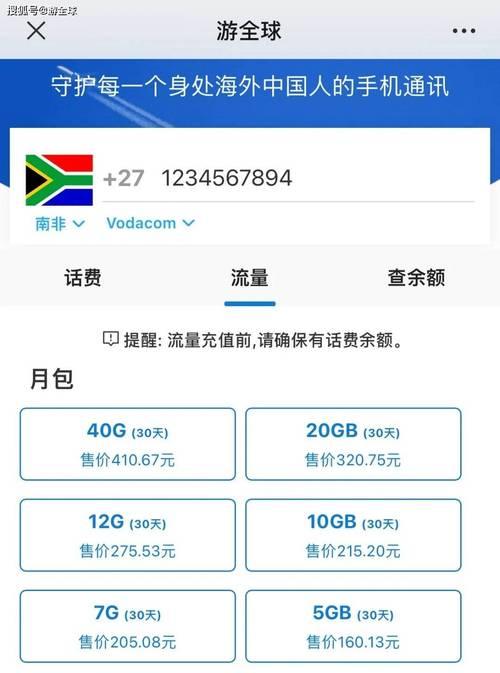有线键盘用什么键?如何使用有线键盘进行快捷操作?
在这个高速发展的数字时代,计算机的输入设备——键盘,已经成为了我们日常生活中不可或缺的一部分。在各式各样的键盘中,有线键盘凭借其稳定的连接和较低的延迟,依然是许多专业工作者和游戏玩家的首选。但你是否充分利用了有线键盘的快捷操作功能呢?本文将向你深入介绍有线键盘上常用的快捷键及其高效使用方法,帮助你提升工作效率,享受更为便捷的电脑操作体验。
一、认识有线键盘上的功能键
在有线键盘上,除了我们日常使用的字母、数字和符号键外,还有一系列特殊的“功能键”,通常标记为F1到F12等。这些功能键各自对应不同的快捷操作,是键盘使用中不可忽视的一部分。以下是一些常见的功能键及其用途:
F1:帮助功能键,在大多数软件中用于打开帮助菜单。
F2:重命名键,选中文件或文件夹后,按下F2可以快速更改其名称。
F3:搜索键,在某些软件或文件夹中可以启动搜索功能。
F4:在某些浏览器中打开地址栏历史记录的下拉菜单。
F5:刷新键,用于刷新当前页面或窗口。
F6:通常用于移动光标到地址栏或搜索框。
F10:激活菜单栏选项。
F11:全屏键,用于将当前窗口或浏览器切换到全屏模式。
F12:在网页编写或设计时,常用来打开开发者工具。

二、掌握有线键盘的组合快捷键
有线键盘通过与其他按键(如Ctrl、Alt、Shift)的组合,能够执行更为复杂的快捷操作。下面列举一些组合快捷键的示例,它们在Windows系统中使用广泛:
Ctrl+C:复制选定内容。
Ctrl+V:粘贴复制的内容。
Ctrl+X:剪切选定内容。
Ctrl+Z:撤销上一步操作。
Ctrl+S:保存当前文档或文件。
Ctrl+P:打印当前文档或文件。
Ctrl+A:全选。
Ctrl+F:查找。
Alt+Tab:切换任务。
Shift+Delete:永久删除选定的文件而不经过回收站。
Windows+L:快速锁屏。
Windows+E:打开文件资源管理器。

三、快捷键在特定软件中的应用
不同的软件通常会有自己的一套快捷键组合,例如:
AdobePhotoshop:Ctrl+N创建新文档,Ctrl+Shift+N创建新图层。
MicrosoftWord:Ctrl+B加粗选定文字,Ctrl+I斜体选定文字。
GoogleChrome:Ctrl+T打开新标签页,Ctrl+D添加书签。
了解并掌握这些特定软件中的快捷键,能显著提高工作效率和操作的流畅性。

四、自定义快捷键
现代操作系统和大多数软件都允许用户自定义快捷键,以适应个人操作习惯。在Windows系统中,你可以通过控制面板中的“键盘”设置来调整和创建新的快捷键。同样,在许多专业软件中,也可以通过选项或设置来更改快捷键。
五、注意事项与常见问题解答
1.保持快捷键习惯的一致性:尽量使用通用的快捷键组合,避免混淆和记忆上的负担。
2.适合自己的才是最好的:根据自己的工作流程和软件使用习惯来选择和自定义快捷键。
3.多使用快捷键而少使用鼠标:能用快捷键完成的操作尽量使用快捷键,这样可以减少对鼠标的依赖,提高操作效率。
4.切勿过于依赖快捷键:在一些需要细致操作或不常用的场景下,使用鼠标可能会更为准确和方便。
六、
有线键盘作为计算机最重要的输入设备之一,其快捷操作的合理利用是提高工作效率的关键。从基本的功能键到复杂的组合快捷键,再到软件特定的快捷操作,再到自定义快捷键,每个阶段都有其独特的魅力和实用价值。掌握这些快捷操作,不仅能够让你的电脑使用变得更加高效,也能够让你在工作中更为得心应手。通过这篇文章,希望能帮助你充分挖掘有线键盘的潜力,享受快捷键带来的便利。
版权声明:本文内容由互联网用户自发贡献,该文观点仅代表作者本人。本站仅提供信息存储空间服务,不拥有所有权,不承担相关法律责任。如发现本站有涉嫌抄袭侵权/违法违规的内容, 请发送邮件至 3561739510@qq.com 举报,一经查实,本站将立刻删除。
- 站长推荐
-
-

小米手机智能充电保护,让电池更持久(教你如何开启小米手机的智能充电保护功能)
-

手机移动数据网速慢的解决方法(如何提升手机移动数据网速)
-

如何解除苹果手机的运营商锁(简单教你解锁苹果手机)
-

电视信号源消失了,怎么办(应对电视信号源失联的常见问题和解决方法)
-

解决飞利浦咖啡机的常见故障(咖啡机故障排除指南)
-

解决打印机灰色打印成黄色的问题(常见原因及解决方法)
-

解决电脑打印机加了墨水后无法正常工作的问题(墨水添加后打印机故障的排除方法)
-

欧派壁挂炉常见故障及解决方法(为您解决欧派壁挂炉故障问题)
-

四芯网线水晶头接法详解(四芯网线水晶头接法步骤图解与注意事项)
-

解决打印机用户干预问题的有效方法(提高打印机效率)
-
- 热门tag
- 标签列表
- 友情链接